CISCO交换机怎么配置静态路由 CISCO交换机配置静态路由有什么方法
时间:2017-07-04 来源:互联网 浏览量:
今天给大家带来CISCO交换机怎么配置静态路由,CISCO交换机配置静态路由有什么方法,让您轻松解决问题。
静态路由是指由网络管理员手工配置的路由信息, 一般来说静态路由信息是私有的,不会传递给其他的路由器,很多人询问如何配置静态路由,这里小编使用Cisco Packet Tracer软件做一个实例,让大家在实际了解下具体如何配置。具体方法如下:
1首先使用Cisco Packet Tracer搭建环境,这里使用两台交换机,两个电脑组成,PC1和交换机1的F0/1口连接,PC2和交换机2的F0/1口连接,交换机1和交换机2通过F0/24口连接,如图所示:
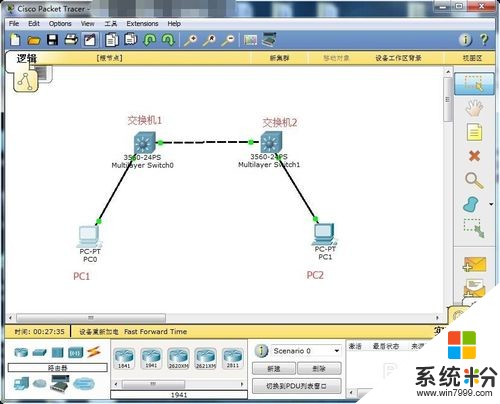 2
2交换机1的配置如下:1、启用路由 ip routing ; 2、将接口f0/1划入VLAN10 ;3、将接口f0/24划入VLAN55;4、分别配置VLAN10和VLAN55的地址;5、配置指向VLAN20的静态路由。具体见配置截图:
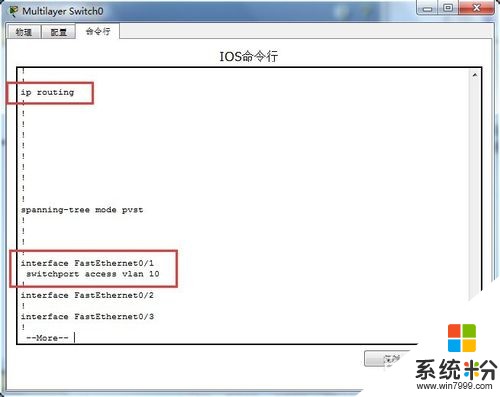
 3
3查看交换机1的路由表,如图所示:
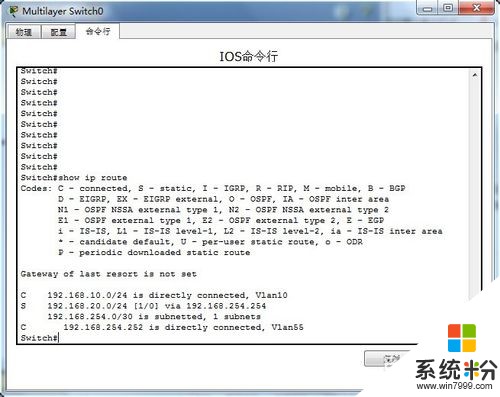 4
4交换机2的配置如下:1、启用路由 ip routing ; 2、将接口f0/1划入VLAN20 ;3、将接口f0/24划入VLAN55;4、分别配置VLAN20和VLAN55的地址;5、配置指向VLAN10的静态路由。具体见配置截图:

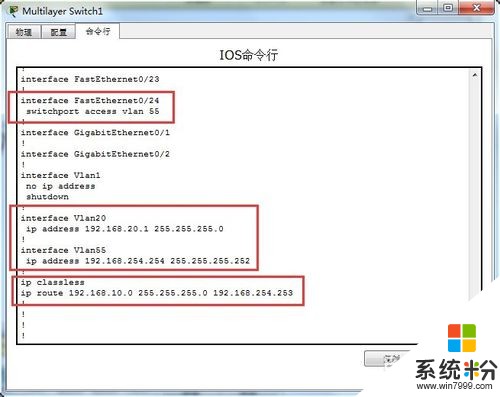 5
5查看交换机2的路由表,如图所示:
 6
6PC1配置IP地址,如图所示:
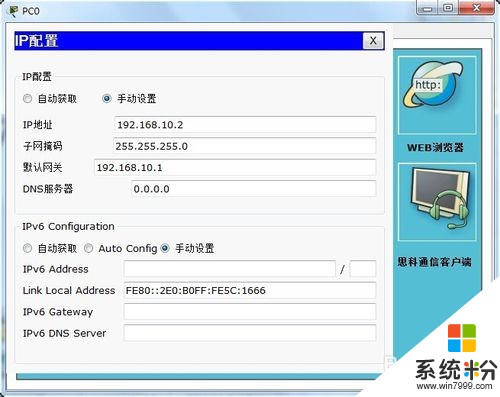 7
7PC2配置IP地址,如图所示:
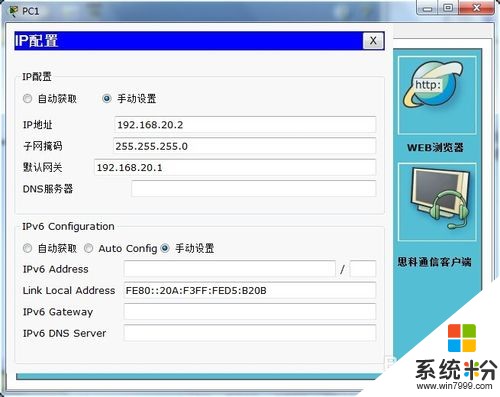 8
8最后我们在PC1测试能否PING通PC2,即两个网段能否通过静态路由实现互通,结果是能PING通。

以上就是CISCO交换机怎么配置静态路由,CISCO交换机配置静态路由有什么方法教程,希望本文中能帮您解决问题。
我要分享:
相关教程
- ·使用cisco路由器模拟帧中继交换机怎么配置 使用cisco路由器模拟帧中继交换机的配置方法
- ·cisco交换机配置telnet的步骤是什么 cisco交换机怎么配置telnet
- ·cisco三层交换机如何配置vlan间通信 cisco三层交换机配置vlan间通信的方式
- ·h3c交换机是什么?h3c交换机如何配置? h3c交换机是什么?h3c交换机配置的方法?
- ·交换机接无线路由器如何设置 交换机接无线路由器设置的方法有哪些
- ·交换机下怎样接无线路由器? 交换机下接无线路由器的方法有哪些?
- ·切换圆角半角快捷键 圆角半角输入切换技巧
- ·打印机要输入wpspin码在哪里 快速连接打印机WPS PIN码解决方法
- ·键盘光怎么调 机械键盘灯光调节方法
- ·优盘不显示文件夹怎么回事 U盘文件夹不见了怎么找回
电脑软件教程推荐
- 1 苹果打完字键盘关不掉 苹果手机键盘如何关闭
- 2 怎么用鼠标在电脑上写字 电脑如何使用鼠标进行手写输入
- 3 电脑搜狗输入法设置五笔输入 电脑搜狗输入法五笔设置方法
- 4excel表格一键填充 Excel中如何实现批量填充数据
- 5电脑键盘可以打五笔吗 五笔输入法快速打字技巧
- 6怎么快速返回桌面快捷键 电脑桌面快速回到桌面的操作步骤
- 7iphonex电池怎么显示百分比 iPhoneX电池百分比显示设置步骤
- 8万能钥匙电脑怎么连接wifi 电脑如何使用WiFi万能钥匙
- 9电脑怎么打开键盘输入 电脑虚拟键盘打开方法详解
- 10共享打印机无法找到核心驱动程序包 如何解决连接共享打印机时找不到驱动程序的问题
电脑软件热门教程
- 1 蓝牙音频模块电路图怎么画 蓝牙音频4.0是什么,怎么回收
- 2 搜狗浏览器如何把百度设为默认搜索引擎 搜狗浏览器如何把百度设为默认搜索引擎
- 3 怎么在Windows 7 中禁止搜索隐藏文件? 在Windows 7 中禁止搜索隐藏文件有哪些方法
- 4怎么设置允许制定用户远程连接计算机 设置允许制定用户远程连接计算机的方法
- 5苹果xs有录屏功能吗 iPhone XS怎么录制屏幕教程
- 6电脑不能选择打开方式怎么办|打开方式无法选择的解决方法
- 7怎么将手提电脑显示屏内容转换到电视机输出? 将手提电脑显示屏内容转换到电视机输出的方法
- 8怎样修改多个工作表同一单元格的内容 修改多个工作表同一单元格的内容的方法
- 9笔记本电脑连接鼠标方法 鼠标怎么连接笔记本电脑
- 10台式机电源怎么选择? 台式机电源的选择方法?
